
- illustrator(イラストレーター)初心者の方
- ラスタライズ効果のやり方や注意点を知りたい方
この記事を書いている私はグラフィックデザイナー歴約15年です。現在はデザイナーとして、印刷物からWebまでやっています。
今回はIllustratorの「ラスタライズ効果」についてご説明します。
Illustrator初心者の方でも、ラスタライズ効果の設定は特に難しいことはありません。
ただ、ほんのちょっと注意点がありますので、私の失敗談も混じえてご紹介します。
【Illustrator】ラスタライズ効果設定のやり方と注意点

まずは「ラスタライズ」についてご説明します。
Illustratorでのラスタライズとは、Illustratorで作ったベクトルデータをビットマップ化(画像化)にすることです。
ちなみにIllustratorの「透明」「ドロップシャドウ」「ぼかし」などもビットマップということになります。
ラスタライズ効果設定とは?
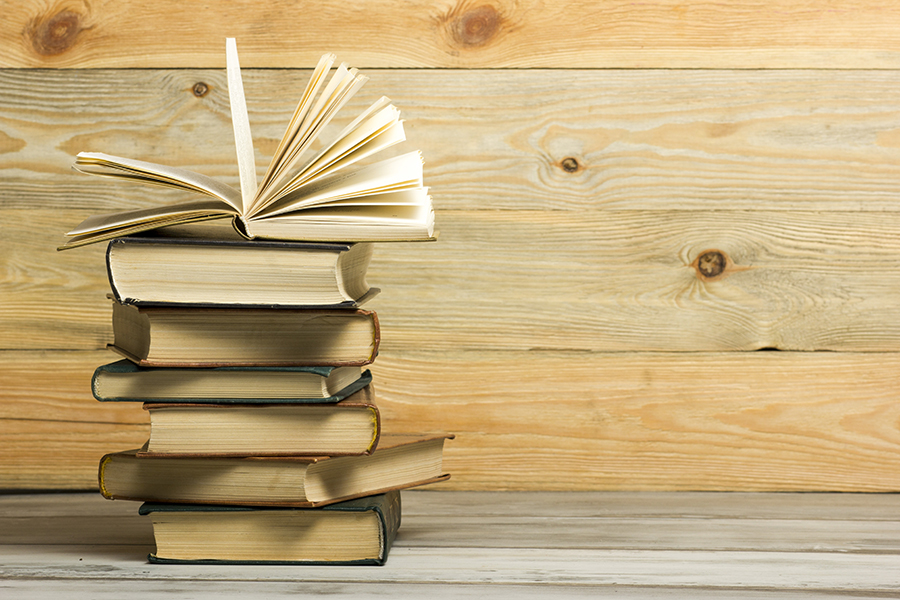
ラスタライズ効果設定とは、Illustratorで使う「透明」「ドロップシャドウ」「ぼかし」などの、効果メニューを適用した部分の解像度を設定をするところです。
またIllustratorで作ったベクトルデータをビットマップ化(画像化)する際の解像度もこの設定が適用されます。
解像度による見え方の違い
ラスタライズ効果設定には解像度が選べます。
解像度が低いスクリーン(72ppi)の場合、「ドロップシャドウ」や「ぼかし」などの効果が粗くなり、高解像度(300ppi)以上だと、効果が綺麗に表示や印刷されます。
ラスタライズ効果設定のやり方

ラスタライズ効果設定をご紹介します。
効果 → ドキュメントのラスタライズ効果設定
印刷物の場合
【カラーモード】CMYK
【解像度】高解像度(300ppi)またはその他で350ppiなど
【背景】任意
【オプション】
アンチエイリアス:チェック
クリッピングマスク作成:チェックなし
オブジェクトの周囲に12.7mm追加はそのまま
特色を保持:任意

Webの場合
【カラーモード】RGB
【解像度】スクリーン(72ppi)
【背景】任意
【オプション】
アンチエイリアス:チェック
クリッピングマスク作成:チェックなし
オブジェクトの周囲に36px追加はそのまま
特色を保持:任意

新規作成時にラスタライズ効果設定をする場合
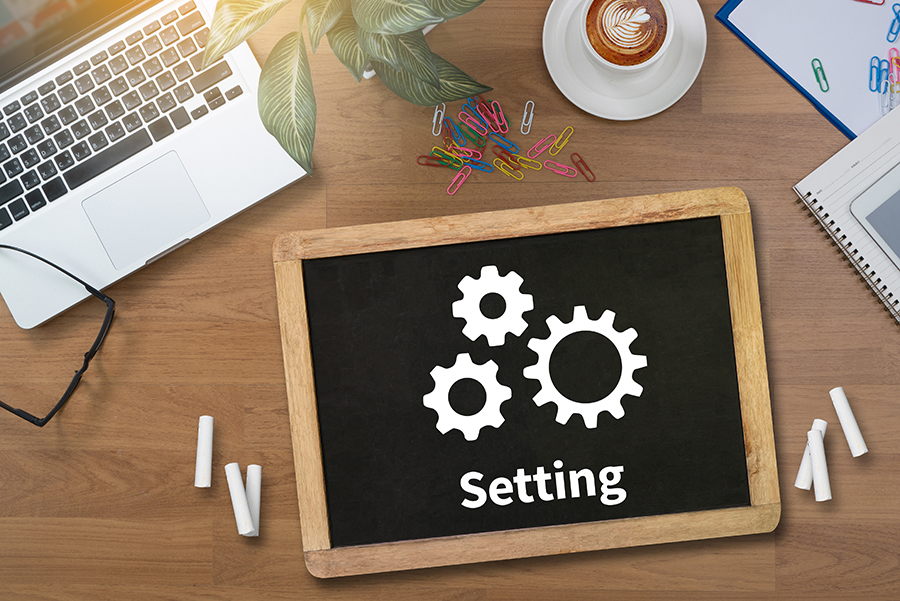
ラスタライズ効果設定は、新規ドキュメント作成時にも設定ができます。
ファイル → 新規ドキュメント
印刷物の場合
【幅・高さ・断ち落とし】任意
【カラーモード】CMYKカラー
【ラスタライズ効果】高解像度(300ppi)
【プレビューモード】デフォルト

Webの場合
【幅・高さ・断ち落とし】任意
【カラーモード】RGBカラー
【ラスタライズ効果】スクリーン(72ppi)
【プレビューモード】デフォルト

ラスタライズ効果をする際の注意点

ラスタライズ効果設定をする際の注意点をご紹介します。
印刷物なのかWebなのか、適正の解像度で作っていない
以前、新規ドキュメントを作成する時に、印刷物を作るのに間違えてWebで新規ドキュメントを作ってしまい、気づかないまま進行。
ラスタライズ効果が72dpiと低解像度だったので、文字につけたドロップシャドウがめっちゃ粗いまま印刷。
なってから「なんでこんなこと気づかなかったんだろ」って思いましたが、意外に思い込みで気づかないもんなんですよね。
なので、新規ドキュメントを作る時は、印刷物なのかWebなのか、間違わないようにしっかり選んでから始めましょう。
途中で解像度を変更すると見た目が変わってしまう

一度72dpiの設定で適用された効果を、途中で350dpiなどの高解像度に変更すると、効果の見た目が変わってしまう場合があります。
効果が小さくなったように見えてしまうので、最初からきちんと設定をして、途中で変更することはなるべく避けましょう。
まとめ

ラスタライズ効果設定についてご紹介しました。
ラスタライズ効果設定は、解像度を決める時にほんのちょっとだけ気をつけておけば大丈夫です。
↓Illustratorのアウトライン化について知りたい方はこちらもどうぞ♪
こちらもCHECK
-

-
【illustrator】イラレのアウトライン化とは? できない原因と確認方法
続きを見る
今回は以上です。
ではまた!


